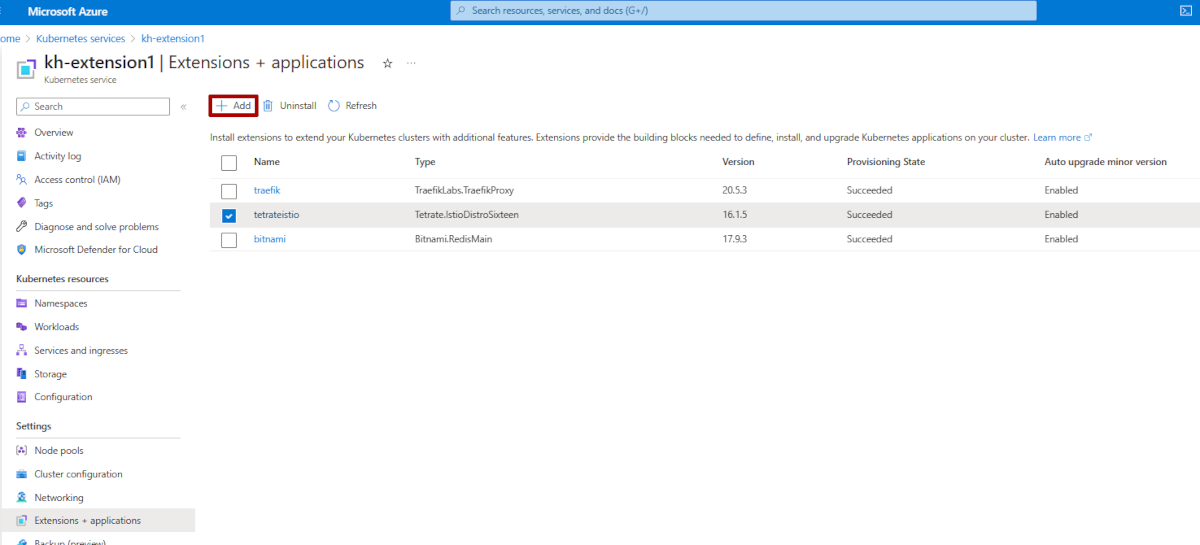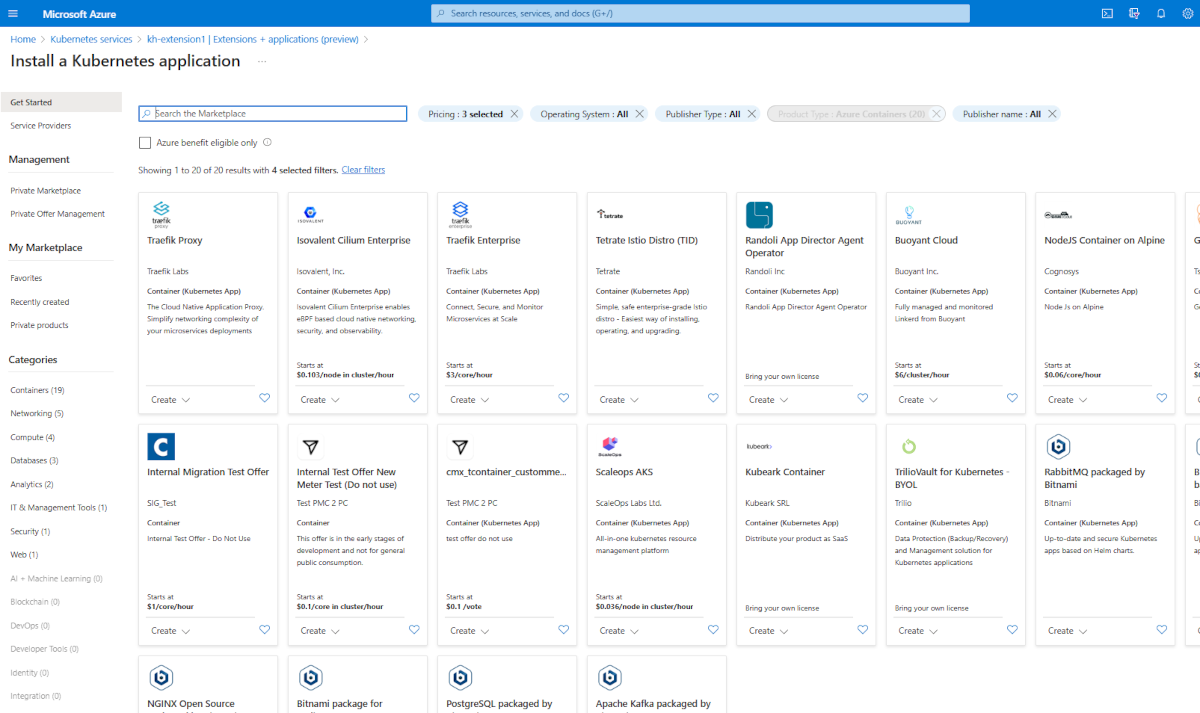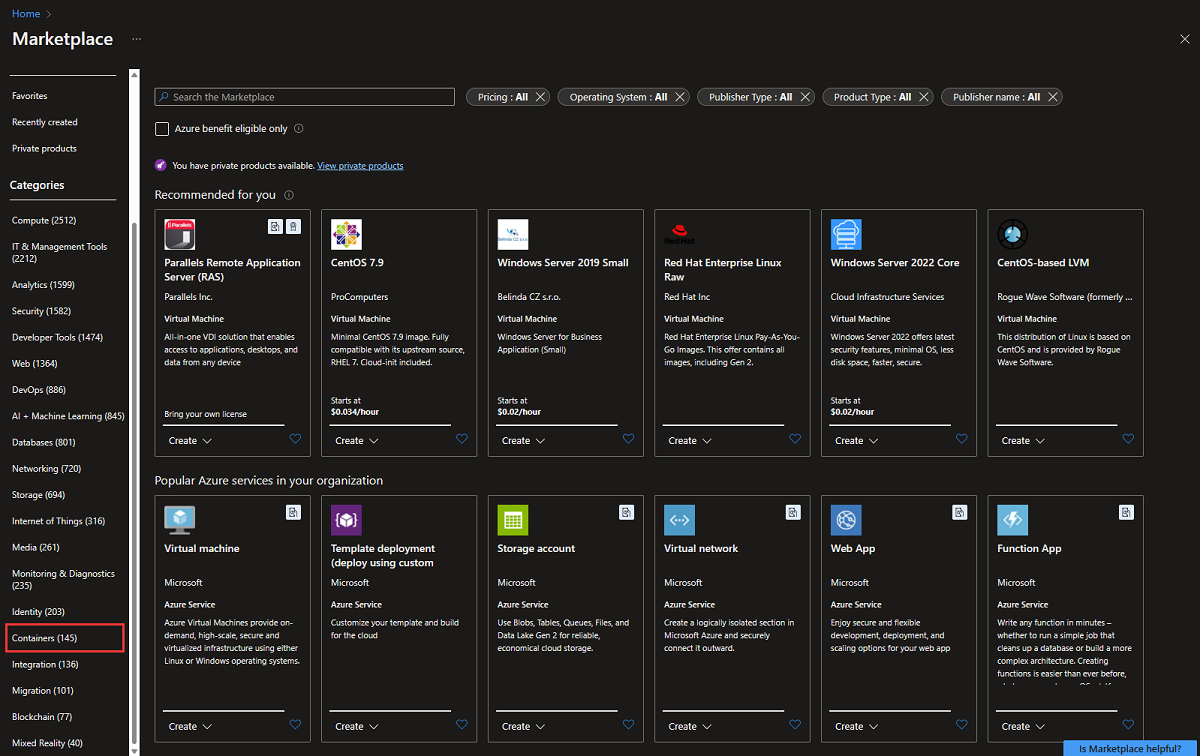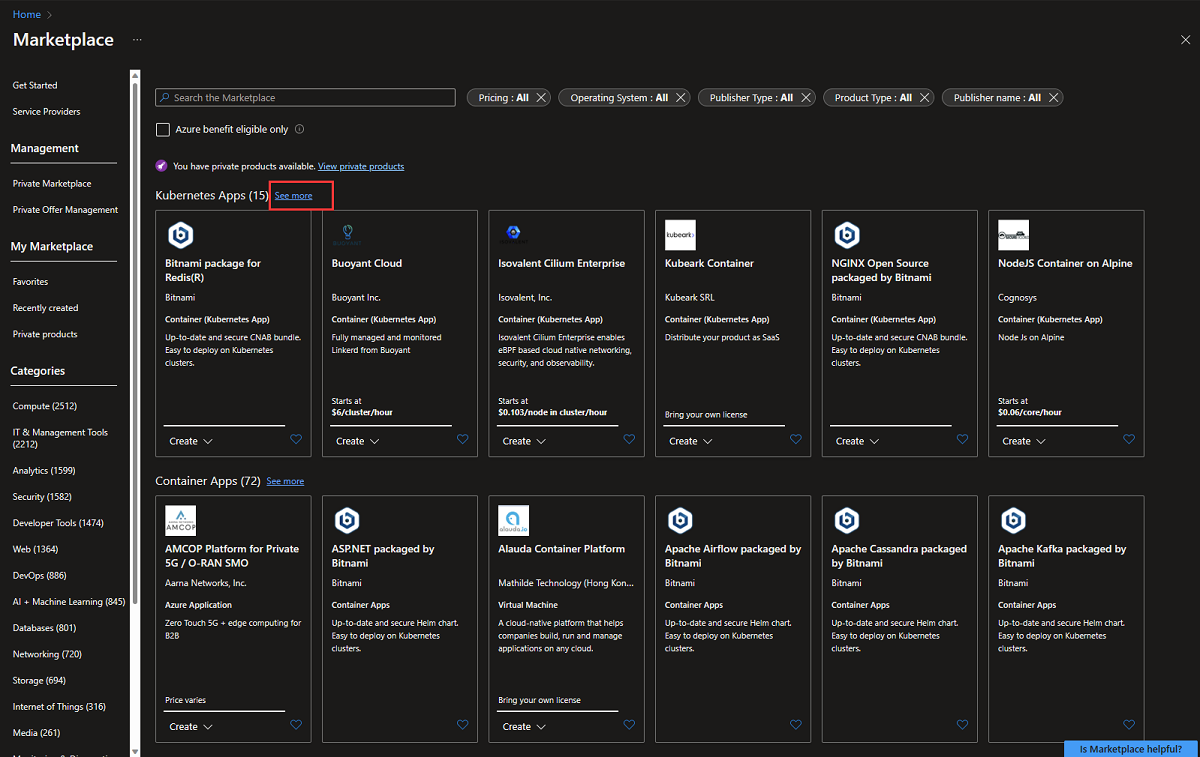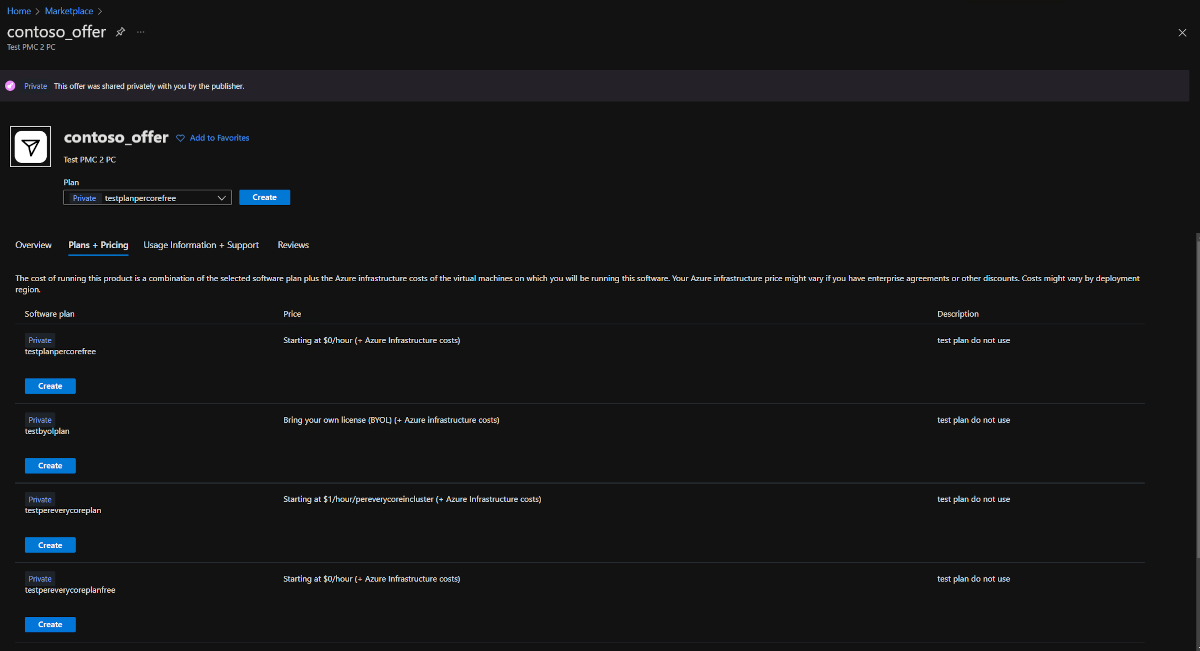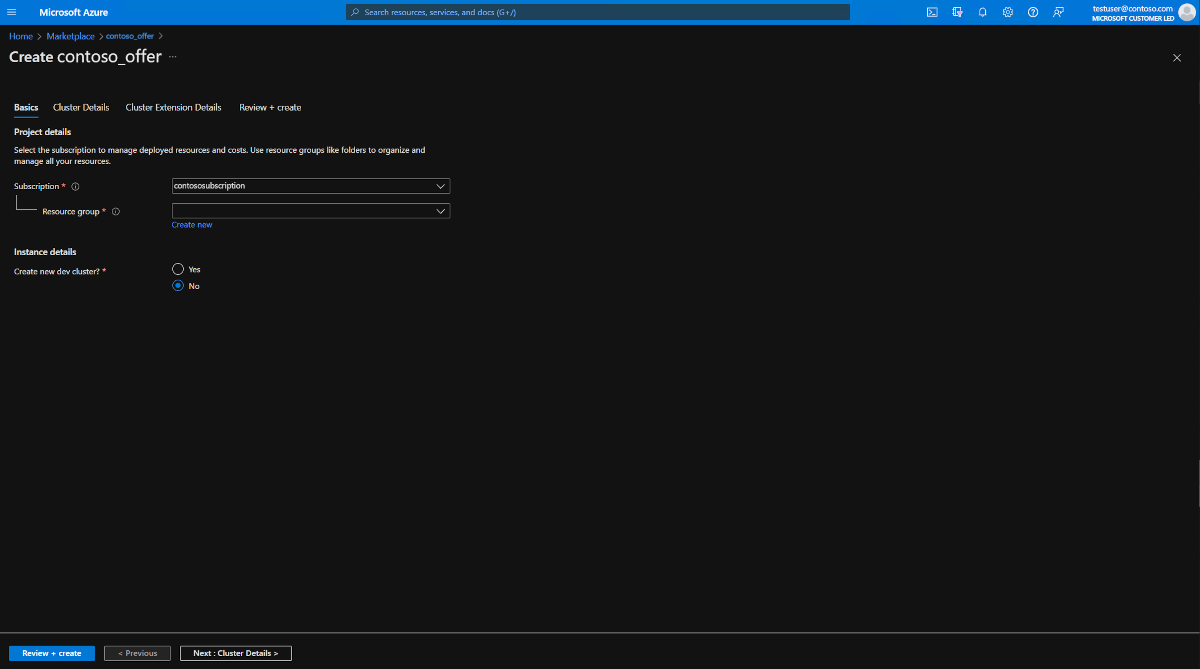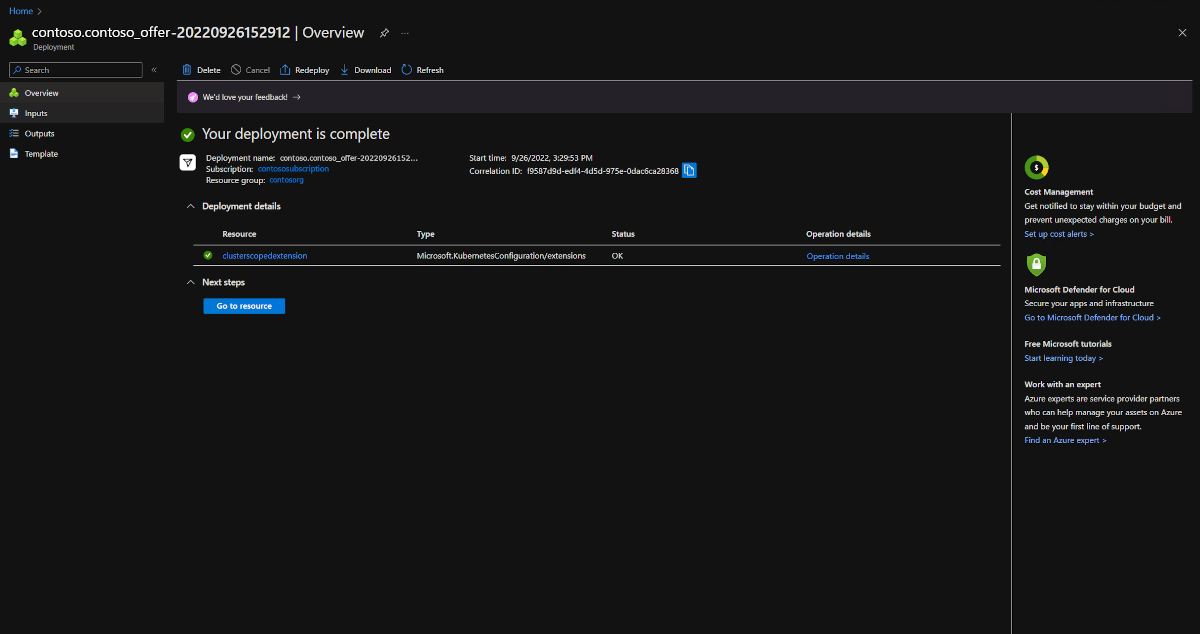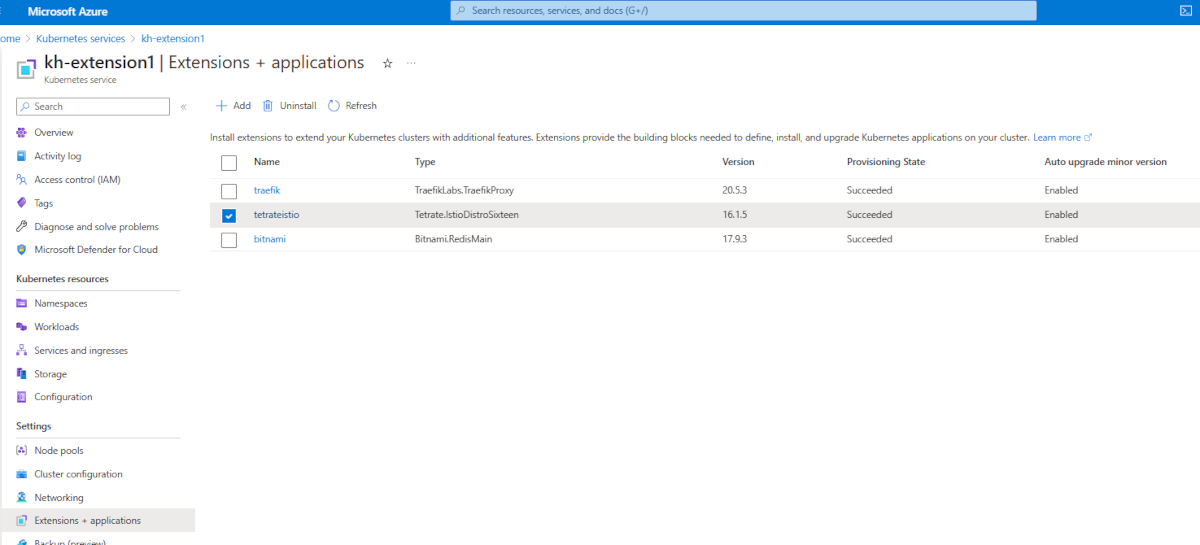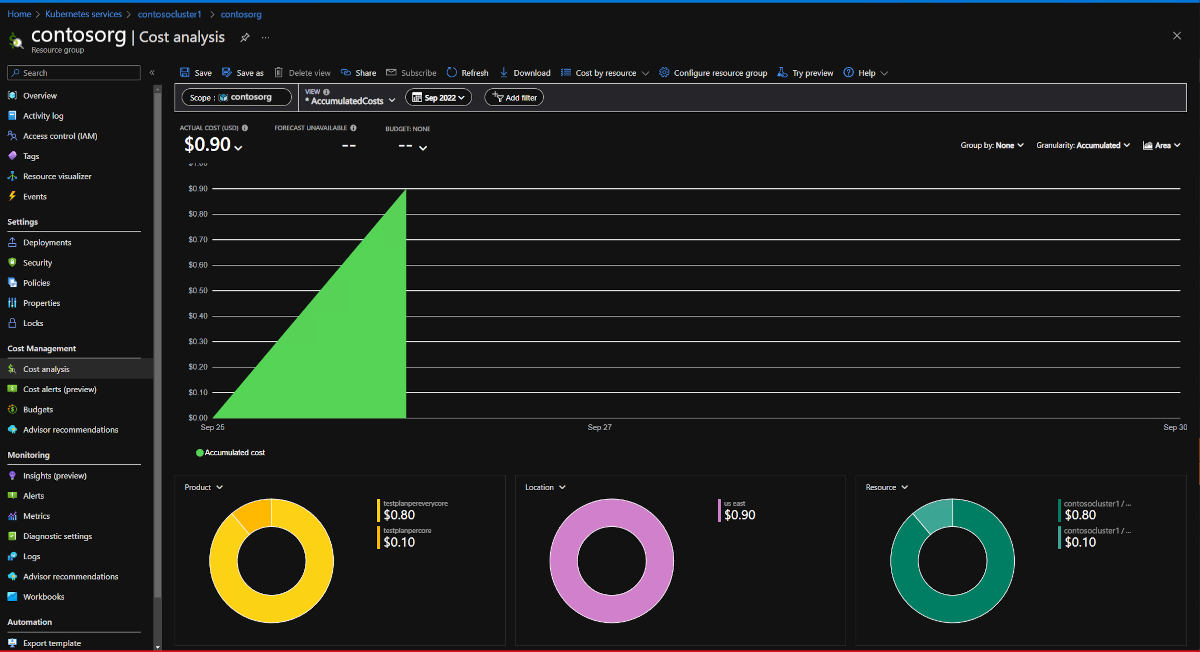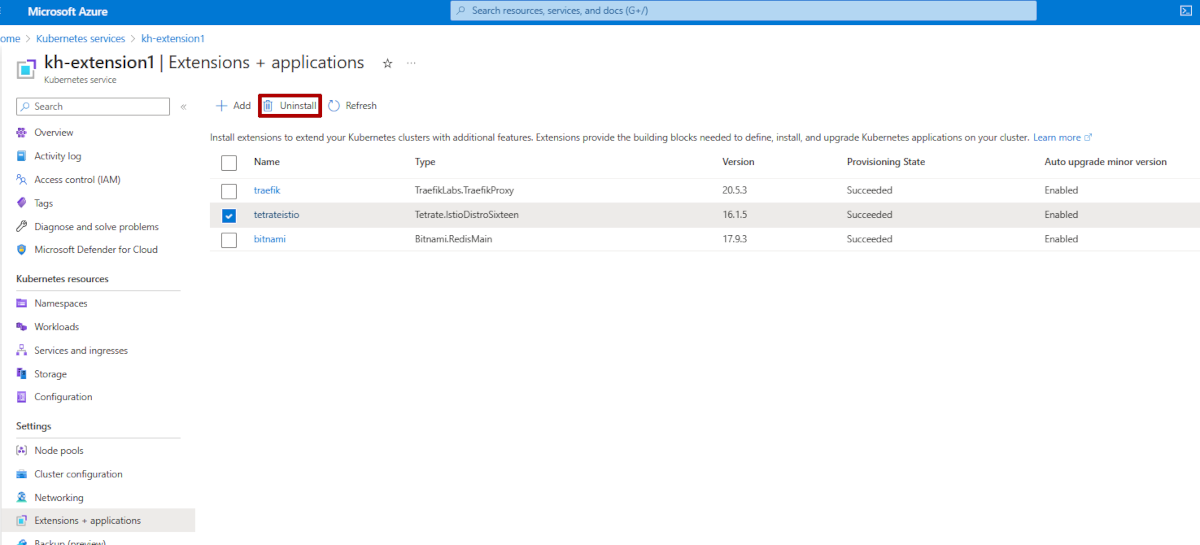Implantar e gerenciar um aplicativo Kubernetes do Azure Marketplace
O Azure Marketplace é uma loja online que contém milhares de aplicações e serviços de software de TI criados por empresas tecnológicas líderes do setor. No Azure Marketplace, pode encontrar, experimentar, comprar e implementar o software e os serviços de que necessita para criar novas soluções e gerir a sua infraestrutura na nuvem. O catálogo inclui soluções para diferentes indústrias e áreas técnicas, avaliações gratuitas e serviços de consultoria de parceiros da Microsoft.
Entre essas soluções estão as ofertas de contêineres baseados em aplicativos Kubernetes. Essas ofertas contêm aplicativos destinados a serem executados em clusters Kubernetes, como o Serviço Kubernetes do Azure (AKS). Neste artigo, vai aprender a:
- Procure ofertas no Azure Marketplace.
- Adquira uma aplicação.
- Implante o aplicativo em seu cluster AKS.
- Monitorize as informações de utilização e faturação.
Limitações
Atualmente, esse recurso é suportado apenas nas seguintes regiões:
- Austrália Leste, Austrália Sudeste, Brasil Sul, Canadá Central, Canadá Leste, Central Índia, Central EUA, Leste Asiático, Leste dos EUA, Leste EUA 2, Leste EUA 2 EAUP, França Central, França Sul, Alemanha Norte, Alemanha Oeste Central, Japão Leste, Japão Oeste, Jio Índia Oeste, Coreia Central, Coreia Sul, Norte Centro-EUA, Norte da Europa, Noruega Leste, Noruega Oeste, África do Sul Norte, Centro-Sul dos EUA, Sul da Índia, Sudeste Asiático, Suécia Central, Suíça Norte, Norte dos Emirados Árabes Unidos, Sul do Reino Unido, Oeste do Reino Unido, Centro-Oeste dos EUA, Europa Ocidental, Oeste dos EUA, Oeste dos EUA 2, Oeste dos EUA 3
As ofertas de contêiner baseadas em aplicativo Kubernetes não podem ser implantadas no AKS para Azure Stack HCI ou AKS Edge Essentials.
Selecionar e implantar um aplicativo Kubernetes
De um cluster AKS
Você pode pesquisar uma oferta ou editor diretamente pelo nome, ou você pode navegar por todas as ofertas.
Depois de decidir sobre uma aplicação, selecione a oferta.
Na guia Planos + Preços, selecione uma opção. Certifique-se de que os termos são aceitáveis e, em seguida, selecione Criar.
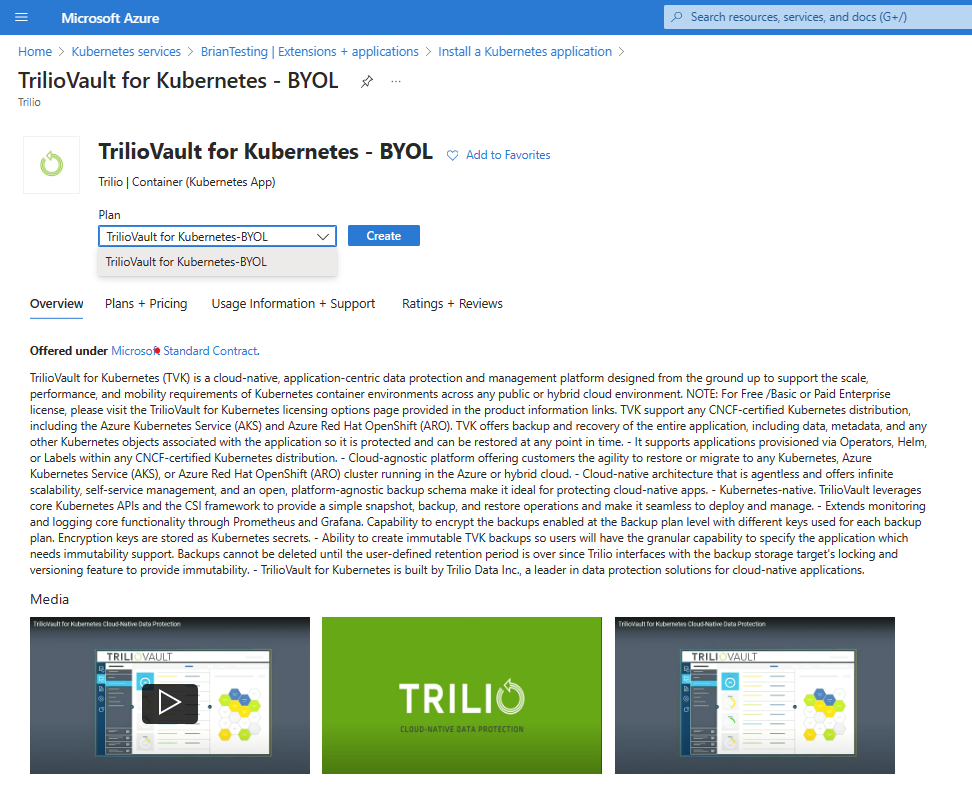
Siga cada página do assistente, até Rever + Criar. Preencha as informações do grupo de recursos, do cluster e de quaisquer opções de configuração exigidas pelo aplicativo.
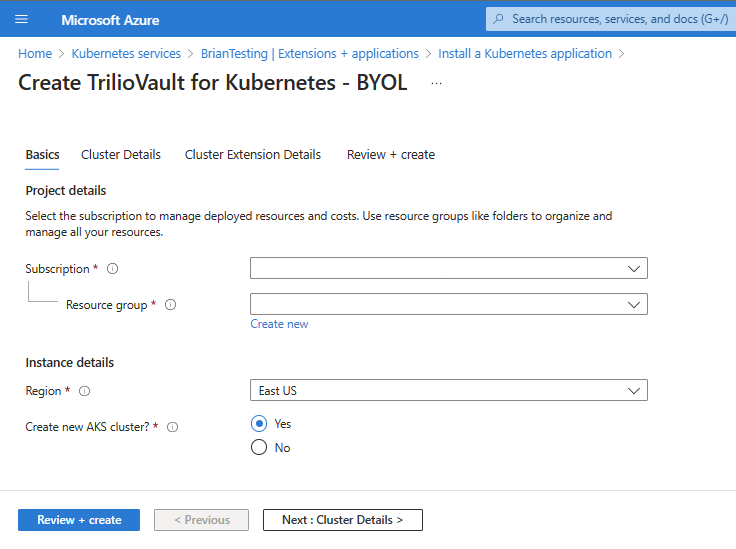
Quando o aplicativo é implantado, o portal mostra sua implantação em andamento, juntamente com detalhes.
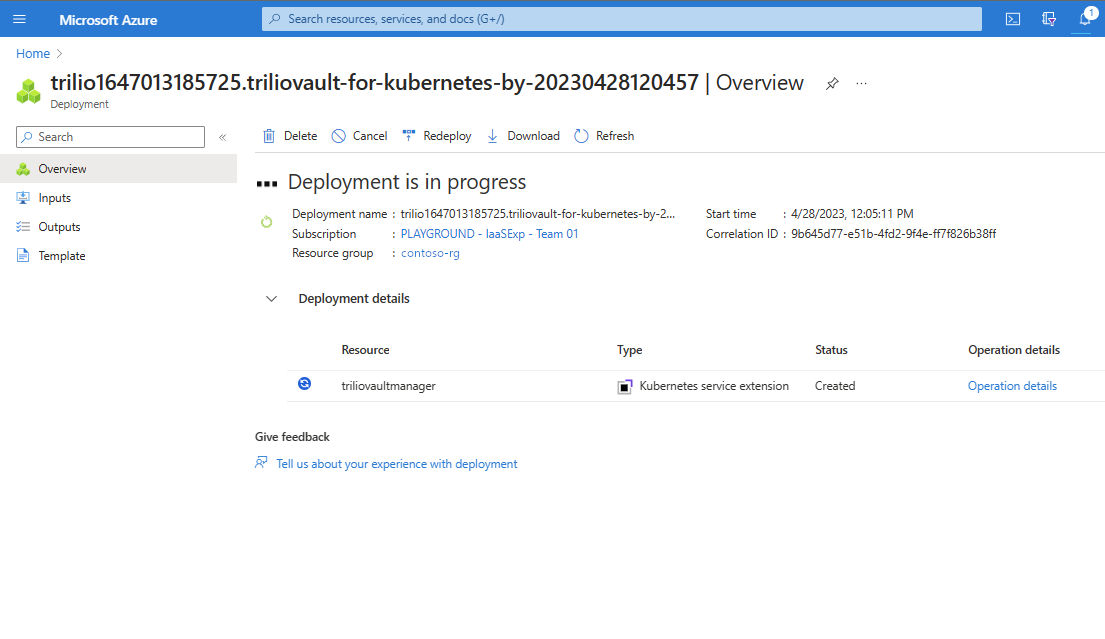
Pesquisar no portal do Azure
No portal do Azure, pesquise Marketplace na barra de pesquisa superior. Nos resultados, em Serviços, selecione Marketplace.
Você pode pesquisar uma oferta ou editor diretamente pelo nome, ou você pode navegar por todas as ofertas. Para encontrar ofertas de aplicativos Kubernetes, no lado esquerdo, em Categorias , selecione Contêineres.
Importante
A categoria Containers inclui aplicativos Kubernetes. Este passo a passo é específico para aplicativos Kubernetes.
Você verá várias ofertas de aplicativos Kubernetes exibidas na página. Para ver todas as ofertas do aplicativo Kubernetes, selecione Ver mais.
Depois de decidir sobre uma aplicação, selecione a oferta.
Na guia Planos + Preços, selecione uma opção. Certifique-se de que os termos são aceitáveis e, em seguida, selecione Criar.
Siga cada página do assistente, até Rever + Criar. Preencha as informações do grupo de recursos, do cluster e de quaisquer opções de configuração exigidas pelo aplicativo. Você pode decidir implantar em um novo cluster AKS ou usar um cluster existente.
Quando o aplicativo é implantado, o portal mostra Sua implantação está concluída, juntamente com detalhes da implantação.
Verificar a implementação
Verifique a implantação navegando até o cluster no qual você instalou recentemente a extensão e navegue até "Extensões + Aplicativos", onde você verá o status da extensão:
Gerencie o ciclo de vida da oferta
Para o gerenciamento do ciclo de vida, uma oferta do Kubernetes do Azure é representada como uma extensão de cluster para o AKS. Para obter mais informações, consulte Extensões de cluster para AKS.
Comprar uma oferta do Azure Marketplace cria uma nova instância da extensão no seu cluster AKS.
Primeiro, navegue até um cluster existente e, em seguida, selecione "Extensões + aplicativos":
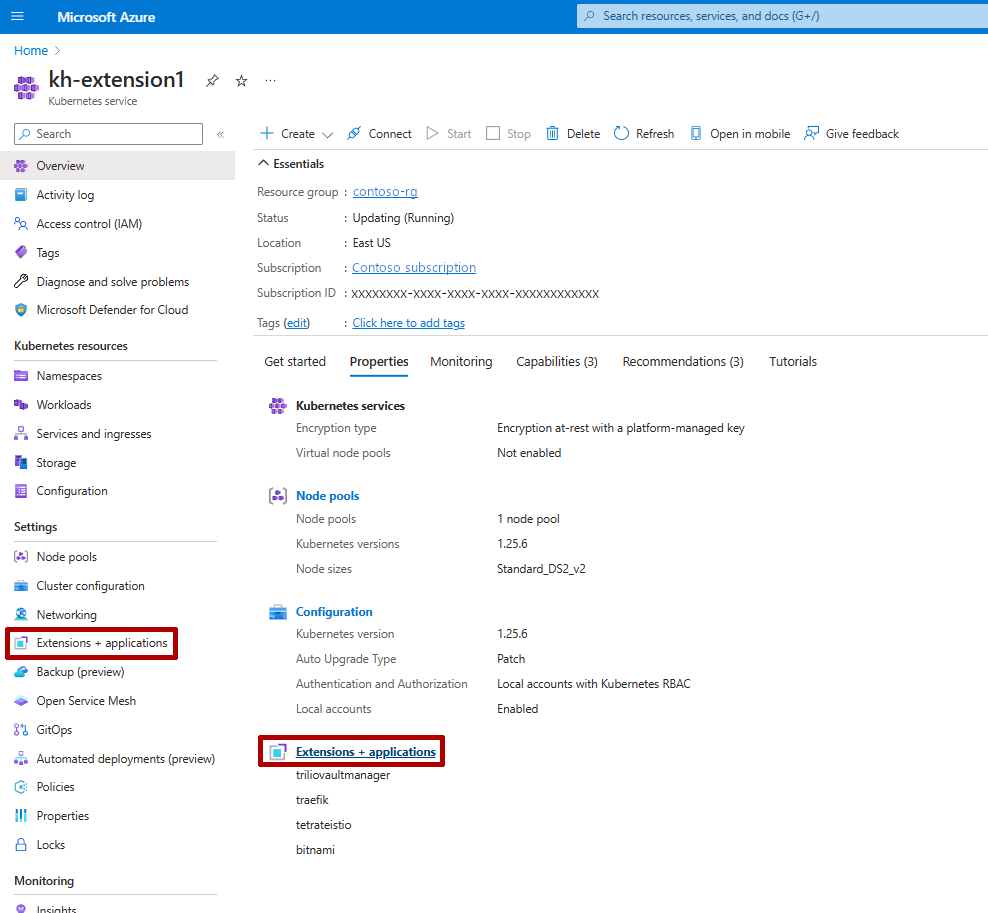
Você verá suas extensões instaladas recentemente listadas:
Selecione um nome de extensão para navegar até uma exibição de propriedades onde você pode desabilitar atualizações automáticas, verificar o estado de provisionamento, excluir a instância de extensão ou modificar as definições de configuração conforme necessário.
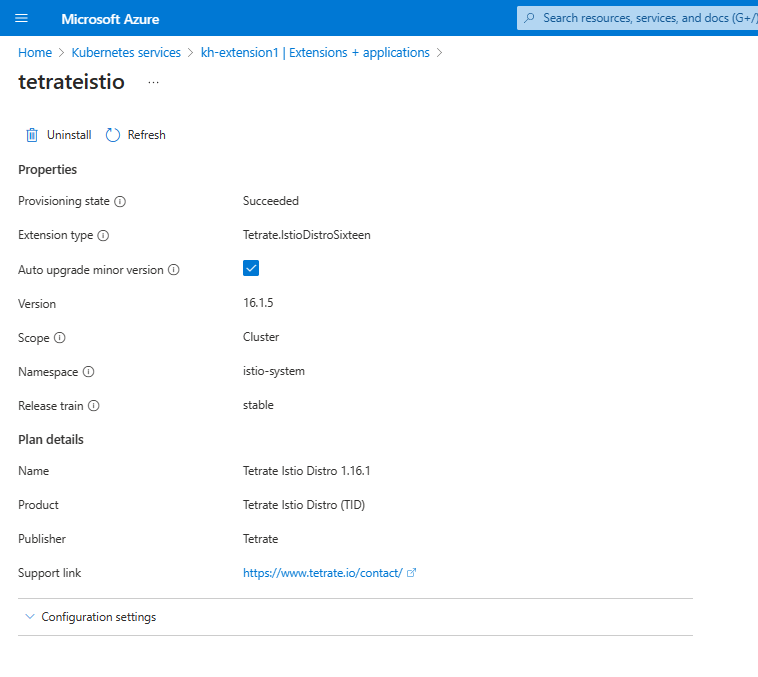
Para gerenciar as configurações da extensão instalada, você pode editar as definições de configuração:
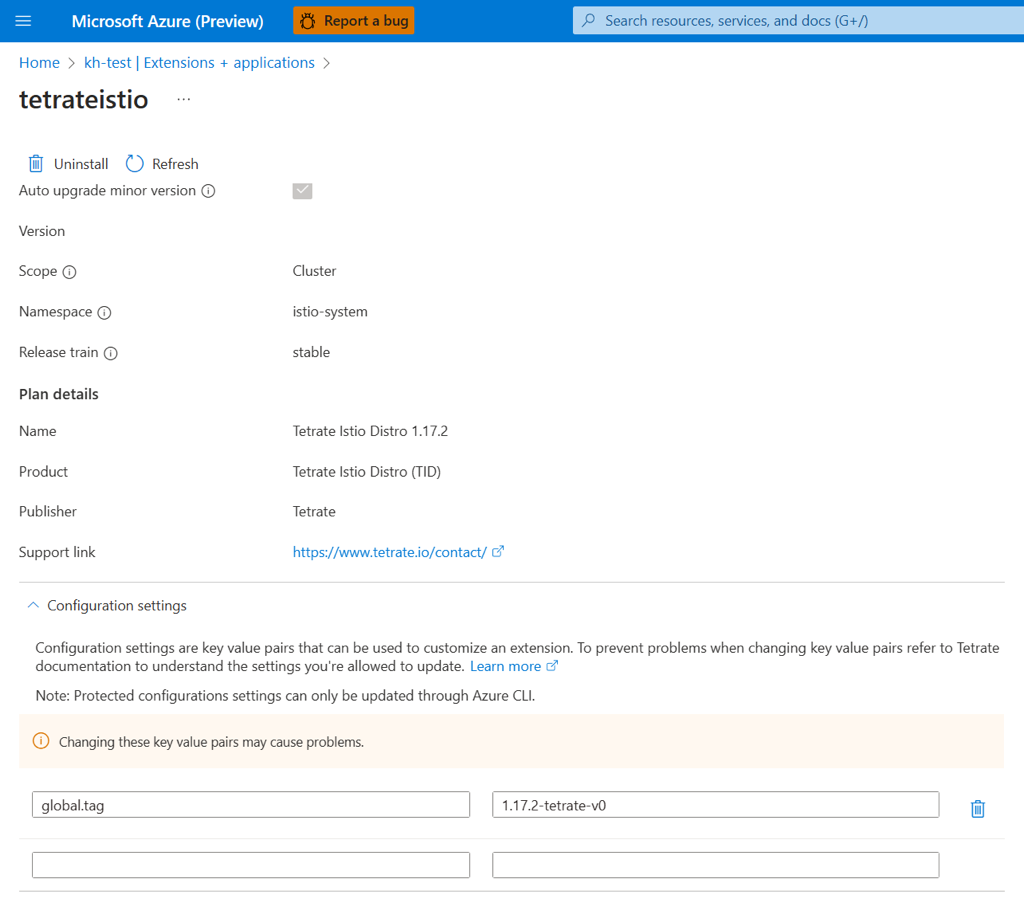
Monitorizar informações de faturação e utilização
Para monitorar as informações de faturamento e uso da oferta que você implantou:
No portal do Azure, vá para a página do grupo de recursos do cluster.
Selecione Análise de custos de gerenciamento de>custos. Em Produto, você pode ver um detalhamento de custo para o plano selecionado.
Remover uma oferta
Você pode excluir um plano comprado para uma oferta de contêiner do Azure excluindo a instância de extensão no cluster.
Selecione um aplicativo e, em seguida, selecione o botão de desinstalação para remover a extensão do cluster:
Resolução de Problemas
Se você tiver problemas, consulte a lista de verificação de solução de problemas para implantações com falha de uma oferta do Kubernetes.
Próximos passos
Saiba mais sobre como explorar e analisar custos.
Saiba mais sobre como implantar um aplicativo Kubernetes programaticamente usando a CLI do Azure
Saiba mais sobre como implantar um aplicativo Kubernetes por meio de um modelo ARM
Azure Kubernetes Service